一般に、人々はビデオをに変換する方法を必要としますGIF、またはビデオをフォーマットに変換する代わりにGIFを記録します。ビデオをGIFに変換できるツールが不足しているわけではありませんが、GIFをビデオに変換できるユーザーフレンドリーなアプリを見つけるのは簡単ではありません。何らかの理由でGIFをビデオに変換する必要がある場合は、2つのアプリの提案を試してみてください。
ビデオへのGIF
VirtualDubはかなり古いアプリです。最後でした2014年に更新されましたが、引き続き優れた機能を発揮します。アプリはSourceForgeでホストされており、そこからダウンロードする必要があります。このアプリは、Windows 10 1809で完全に動作します。
手元で変換するGIFが必要です。 SourceForgeからダウンロードしたzipファイルを抽出し、その中のVirtualDub.exeファイルを実行します。
[ファイル]> [ビデオファイルを開く]に移動します。 [ファイルの種類]ドロップダウンを開き、そこからGIFを選択します。その後、[開く]ダイアログボックスでGIFファイルを選択できます。

ファイルを開いたら、ビデオに変換できます。 [ファイル]> [AVIとして保存]に移動します。これにより、GIFがビデオ形式のAVIに変換されます。
AVIはMP4形式ほど人気がありませんただし、AVIファイルはほとんどのデバイスで再生されます。ただし、ファイルをAVI形式にしたくない場合は、MP4に変換できるオンラインコンバーターを見つけることができます。 GIF自体が高品質である場合は、高品質のビデオコンバーターを使用する必要があります。
VirtualDubがうまくいかない場合は、お気に入りのGIF録画アプリのいずれかを使用できます。 Screen2GIF。
このアプリはGIFをビデオに変換できます両方の形式で記録および保存できます。アプリをダウンロードして実行します。 [ファイル]タブで[読み込み]をクリックし、変換するGIFを選択します。 GIFが開いたら、同じタブの[名前を付けて保存]ボタンをクリックします。
右側のパネルから「ビデオ」を選択します。 出力ファイルに名前を付けて、出力ディレクトリを選択します。アプリはそれを保存します。このアプリはAVIファイルとしても保存しますが、FFMPEGをインストールしてパス環境変数に追加すると、他の形式で保存できます。
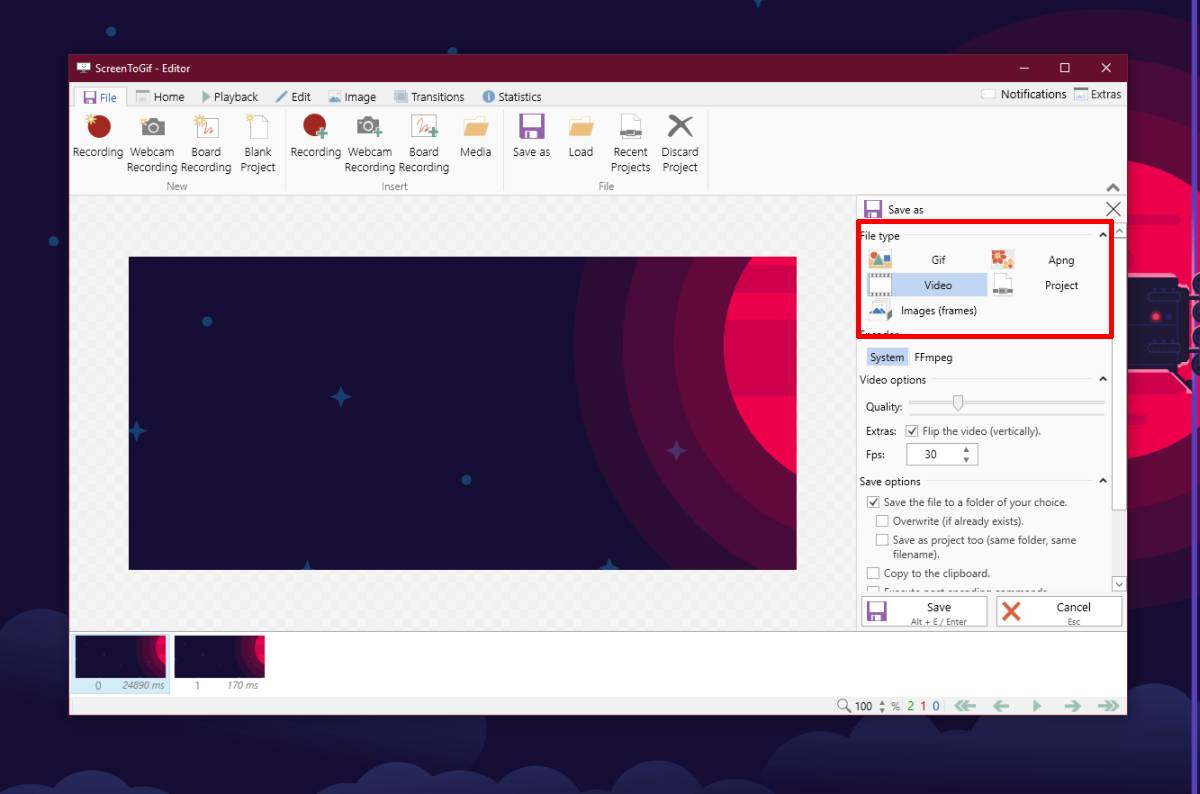
これらは、使用できる2つの優れたデスクトップアプリです。 GIFをビデオに変換できるWebアプリがあるので、上記の2つのアプリが気に入らない場合は、Webアプリがトリックを行います。













コメント